皆さん、こんにちは(^^)v
久しぶりの投稿になりますが、私は今もちまちまとブログ記事の更新をしています。私の今後のブログ記事ですが、パソコンやスマホで自分が分からないことなどを投稿していこうと考えています。
理由としてはですが、年間行事とか、季節ものとかの記事は既に多く出回っていますよね。
そう考えると、あえて私がここで紹介してもあまり見てくれる人もいないんじゃないかな思ったからです。それで、自分が普段の生活で困る事。
つまり、私の場合は機械音痴(パソコンやスマホで分からない事が多い・・・)
という事にテーマを絞って記事を更新していこうと思ったのです。恐らく私と同じような方が多くいるのではというのが、私の考えだったりします(#^^#)
因みに今日はパソコンでありがちな、表示したい単語をかんたん表示させる「単語登録」を調べてみようと思います。
さっそく、「単語登録」の機能を探してみると!
では、さっそくですが自分のパソコンで「単語登録」を行ってみようと思います。
まずは、パソコンを起動したら、画面右下のIMEパッドを探してみます。よく分からないという方は以下の画像を参考にして下さい↓↓↓
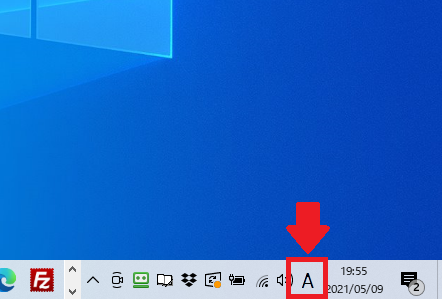
画像の中で「あ」と表示された場所でマウスを右クリックします。
すると、さらに以下のように「単語登録」という項目を含んだメニューが表示されます。
↓↓↓

上記の画像で分かるかと思いますが「単語の追加」というのが単語登録に該当します。
↓↓↓
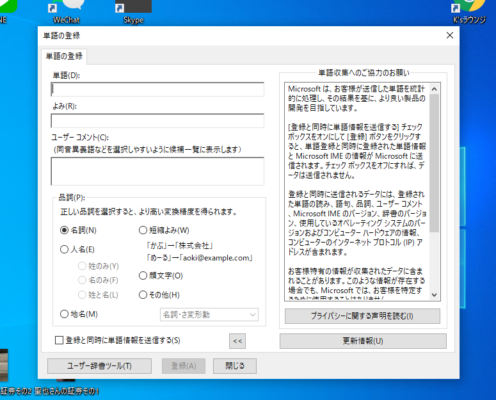
あとは、自分が単語登録したい単語と、その読みを入力します。
- 単語:かぶ → よみ:株式会社
- 単語:めーる → ●●●@gmail.com
例えば、ブログなどでよく使う文章を単語登録しておくと、毎回文章を入力する手間が省けて便利になります。お問い合わせフォーム、利用規約などを単語登録すると良いかもしれません。
[登録と同時に単語情報を送信する] チェック ボックスをオンにして [登録] ボタンをクリックすると、単語登録と同時に登録された単語情報と Microsoft IME の情報が Microsoft に送信されます。チェック ボックスをオフにすれば、データは送信されません。
逆に「単語削除」する方法は?

以上、単語登録・削除の仕方:パソコンで漢字が出てこない場合の対処法…という話でした。

コメント